2022년에 카메라 롤에 스냅을 저장하는 방법
Snapchat을 사용하고 있다면 이 앱이 엄청난 얼굴 필터로 얼마나 재미있는지 잘 알고 있을 것입니다. 필터와 함께 이모티콘, Bitmoji, 그림 등과 같은 편집 기능은 Snapchat을 다른 소셜 미디어 앱 중에서 돋보이게 합니다. 이렇게 하면 Snapchat을 사용하여 사진에 필터를 추가한 다음 Instagram 및 Facebook과 같은 다른 앱에서 공유하고 싶을 수 있습니다.
그러나 직면할 수 있는 문제는 다운로드 아이콘 Snap에서는 사진이나 동영상이 앱에 저장됩니다. 추억 폴더가 아니라 스마트폰에 있습니다. 도움을 드리기 위해 이 튜토리얼에서는 Snapchat의 추억 대신 카메라 롤이나 갤러리에 스냅과 스토리를 저장하는 방법에 대해 설명합니다. 그러니 함께 앉아 이 문제를 해결합시다.
여기에서는 다음 단계와 스크린샷을 사용합니다. 안드로이드 응용 프로그램, 그러나 방법은 다음과 유사합니다. iOS.
또한 읽기 : Snapchat 계정을 삭제하는 방법
비디오와 함께 메모리 대신 카메라 롤 또는 갤러리에 스냅 저장
- 휴대전화에서 Snapchat을 열고 카메라 화면에서 비트 모지 왼쪽 상단 모서리에.
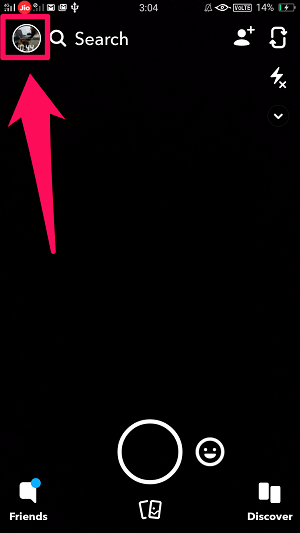
2. 다음으로 톱니 바퀴 아이콘 오른쪽 상단에 있습니다.
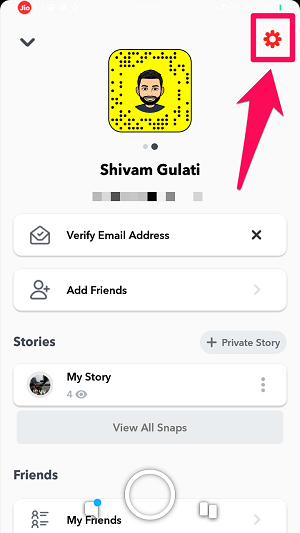
3. 설정 화면으로 이동합니다. 여기, 찾아 추억 기능 섹션에서 탭하십시오.
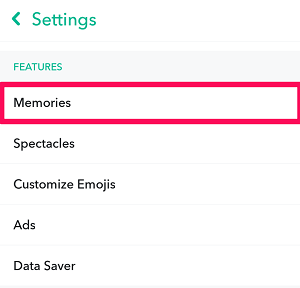
4. 추억에서 저장 버튼.
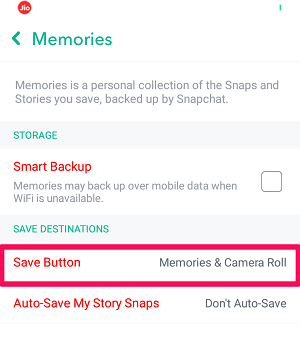
5. 이제 다음 중 하나를 선택할 수 있습니다. 추억과 카메라 롤 or 카메라 롤 뿐. 이름에서 알 수 있듯이 첫 번째 옵션을 선택하면 스냅이 두 위치에 모두 저장됩니다. 두 번째 것을 선택하면 휴대 전화에만 저장됩니다.
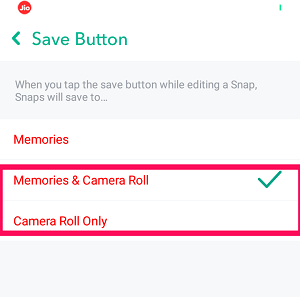
원하는 선택을 하면 완료됩니다.
이제 탭하면 다운로드 아이콘 업로드 전후에 스냅 사진은 휴대폰의 갤러리 또는 카메라 롤에 저장됩니다.
참고 : 업로드된 스냅을 다운로드하려면 스냅을 연 후 점 XNUMX개 아이콘을 눌러 저장 옵션을 가져와야 합니다.
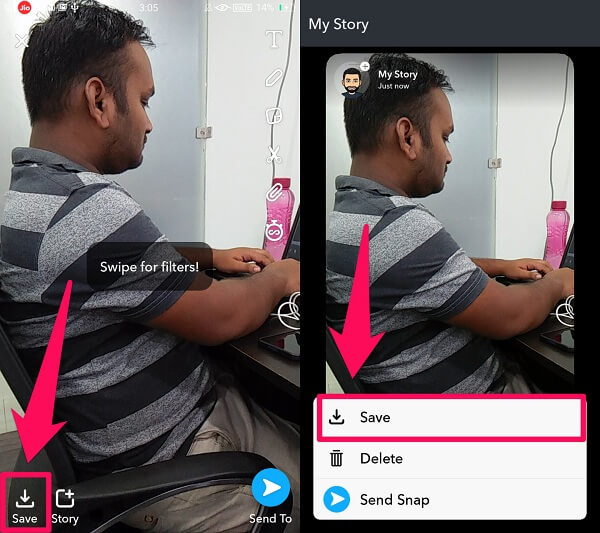
또한 읽기 : Snapchat에서 얼굴 스왑을 사용하는 방법
이제 Snapchat에서 사진이나 비디오를 쉽게 편집하고 스마트폰에 저장하여 다른 곳에서 공유할 수 있습니다.
비디오를 보고 실제 단계를 볼 수도 있습니다.
수동으로 스냅을 카메라 롤로 내보내기
어떤 이유로든 모든 스냅을 휴대폰 갤러리에 저장하지 않으려면 선택한 스냅을 카메라 롤로 수동으로 내보낼 수 있습니다. 이 옵션은 이미 Snapchat의 추억에 사용할 수 있으므로 설정을 변경할 필요가 없습니다. 이 옵션을 사용하려면 다음 단계를 따르기만 하면 됩니다.
1. 먼저 탭하여 스냅으로 이동합니다. 스냅 버튼 카메라 화면 하단에

2. 이제 최근에 추가한 스냅 목록이 표시됩니다. 스냅을 탭하세요 휴대 전화의 갤러리로 내보내려는 항목.
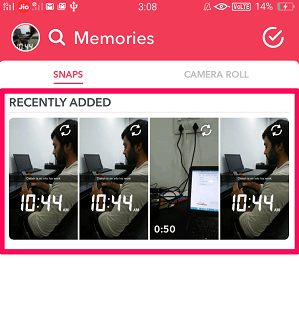
3. 해당 스냅을 연 후 3 점 아이콘.
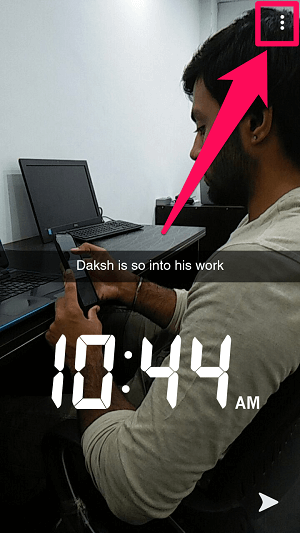
4. 스냅을 내보내려면 “스냅 내보내기” 옵션을 선택합니다.
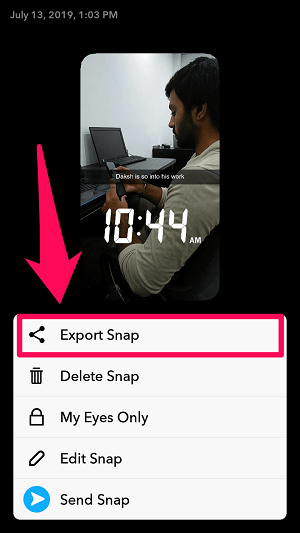
5. 스냅을 다양한 앱으로 내보낼 수 있는 옵션이 표시됩니다. 탭 카메라 롤.
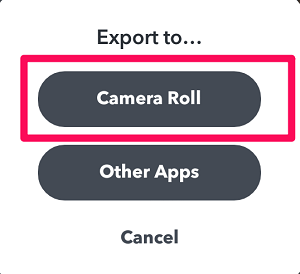
주어진 모든 단계를 수행하면 스냅이 휴대폰의 갤러리로 내보내지는 것을 볼 수 있습니다.
한 번에 여러 스냅을 카메라 롤에 저장
Snapchat은 귀하가 캡처한 여러 스냅의 모음입니다. 그리고 많은 사람들이 한 번에 여러 스냅을 카메라 롤로 내보내고 싶어하는 경우가 많습니다. 솔직히 말해서 카메라 롤에 스냅을 수동으로 내보내는 것은 시간이 많이 걸리고 짜증날 수 있습니다. 특히 한 번에 하나의 스냅에 대해 수행하는 경우에는 더욱 그렇습니다. 따라서 한 번에 여러 스냅을 카메라 롤로 내보내 시간을 절약하려면 다음 단계를 따르십시오.
1. 먼저 다음을 통해 Snapchat 추억으로 이동합니다. 스냅 아이콘을 탭하면 카메라 화면 하단에

2. 이제 단일 스냅을 길게 누르기 그것을 선택하거나 단순히 체크 아이콘을 탭하세요 화면 오른쪽 상단에 있습니다.
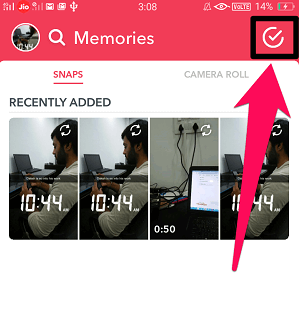
3. 그런 다음 탭하는 것만으로 여러 스냅을 선택할 수 있습니다.
4. 내보내려는 메모리 선택이 완료되면 수출 화면 왼쪽 하단에
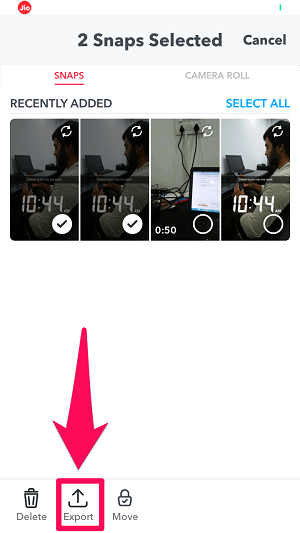
5. 마지막으로 카메라 롤 스냅을 휴대폰 갤러리로 한 번에 내보내려면
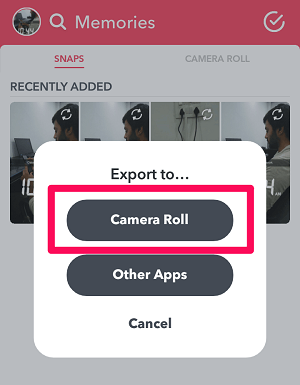
그게 다야 이제 선택한 스냅이 카메라 롤로 전송됩니다.
또한 읽기 : Snapchat에서 플래시백 스토리를 사용하는 방법
최대 포장
Snapchat은 이야기를 통해 순간을 공유할 때 정말 좋은 앱입니다. 그러나 Instagram 및 Facebook과 같은 다른 소셜 미디어 플랫폼도 이와 동일한 기능을 제공합니다. 그렇기 때문에 Snapchat으로 스토리를 만들고 Snapchat과 함께 다른 소셜 미디어 앱에서 동일한 스토리를 공유하는 것이 일반적입니다.
그러나 일부 사람들에게는 카메라 롤에 스냅 및 스토리를 저장하는 방법을 모르는 경우 어려울 수 있습니다. 하지만 이 기사를 읽고 나면 그렇게 하는 것이 더 쉬워지길 바랍니다.
마지막 기사